Настройка WordPress ЧПУ — установка плагина Cyr-To-Lat. Чпу для wordpress
Настройка блога на WordPress после установки, настройка ЧПУ

Итак, Вы прошли Урок 5 Установка WordPress. Теперь Вам нужно выполнить основные настройки WordPress, которые необходимо сделать сразу после установки Вордпресс.
Запускаем Денвер (как это делать рассказано в предыдущих уроках, или можете кликнуть по ссылке и откроется первый урок, там объясняется как запустить Денвер (Denwer)). Далее в браузере набираем localhost/web/wp-admin (если Вы в начальных уроках назвали свой блог не "web", то вместо него название того сайта, которое Вы указали при установке WordPress)
Для удобства и компактности рабочего рекомендую Вам сделать следующее: слева нажать на "Панель объявлений", и в правой части "Настройка экрана":
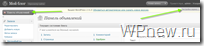
Далее вылезет окошко, и там убираете галочки, которые Вам не нужны. Лично я оставляю только "Текущее состояние блога" и "Последние комментарии":
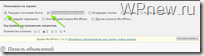
Потом снова нажимаем "Настройка экрана", чтобы скрыть это окошечко.
Настройка ЧПУ (человеко-понятных урлов)
Эта настройку нужно делать в самом начале после создания блога, если для Вас что-то не понятно, просто делайте так, как показано на картинках и так, как я объясняю, со временем сами поймете. Настройка ЧПУ заключается в том, чтобы адрес Вашей статьи выглядел так, чтобы человек мог понять, а по умолчанию в WordPress ссылки выглядят так: http://localhost/web/?p=1 (это адрес тестовой заметки "Привет мир", которая уже есть у Вас). Это не очень удобно.
Давайте же настроем эти ЧПУ. Для этого зайдем "Настройки" --> "Постоянные ссылки (ЧПУ)":
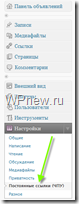
Там отмечаем "Произвольная структура" и туда вписываем код
/%category%/%postname%.htmlЗатем обязательно нажимаем "Сохранить изменения". Теперь у Вас в верхней части должно выйти сообщение "Структура постоянный ссылок обновлена". На всякий случай показал на картинке ниже:
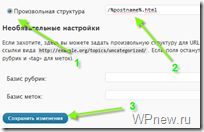
Обновлено: очень подробно про WordPress ЧПУ я рассказал совсем недавно (урок 366) и там же вы узнаете более подробно, как избежать проблем.
Активация плагина RusToLat
К сожалению, плагин RusToLat устарел. Настоятельно рекомендую на данный момент использовать плагин CyrToLat вместо него.
Теперь нужно обязательно активировать плагин RusToLat(о плагинах речь пойдет позже, пока не заморачивайтесь что это такое). Для этого нужно перейти "Плагины" --> "Установленные":
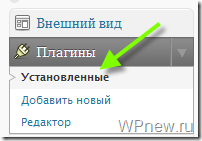
Теперь в списке плагинов находим плагин RusToLat и нажимаем "Активировать"

После этого в верхней части экрана у Вас должна появиться надпись "Плагин активирован".
Теперь на своем блоге можете открыть заметку "Привет мир" и его адрес будет выглядеть так http://localhost/web/privet-mir.html. Согласитесь, намного красивей и понятней.
На этом все, теперь Вы сделали основные настройки WordPress после установки. В следующих уроках я дальше буду обучать Вас делать свой блог, а пока, если есть время, начинайте/продолжайте писать свои статьи в Word/на листочке, если, конечно, Вы определились на 100% о чем будете писать на своем блоге. Чтобы не пропустить обновления блога, чтобы Вы всегда были готовы о появлении новых уроков, заставляю рекомендую Вам подписаться на RSS. Поверьте, Вам работать с блогом будет намного удобней. А если Вы не знаете, что такое RSS, Вам нужно обязательно прочитать статью: Как подписаться на RSS.До встречи на следующих шагах к приближению к Вашей мечте!
_________________________________
Теперь Вы готовы перейти к 7-ому уроку: выбор тематики для блога.
Подпишитесь на бесплатные уроки
Понравился урок? Вы не хотите пропускать новые бесплатные уроки по созданию, раскрутке и монетизации блога? Тогда подпишитесь на RSS или на электронный ящик в форме выше и получайте новые уроки мгновенно! Также можете следить за мной в Twitter.
wpnew.ru
/%postname%/ — ЧПУ WordPress или Постоянные ссылки
В данном посте будет затронута тема настройки, так называемых «Постоянных ссылок» — permalinks, ну а если проще то речь пойдет о структуре ЧПУ на сайтах с WordPress.
ЧПУ (аббр. от «человекопонятный URL») — URL-путь, состоящий из понятных слов, например, /product/phone/Samsung/, вместо идентификаторов или как еще их называют — параметров в URL /index.php?cat=10&subcat=2&id=41.
WordPress как и большинство CMS созданных в начале двухтысячных использовали параметры (это то что идет после знака вопроса) в адресной строке для вывода динамического контента. На то время это была общепринятая практика для CMS на php.
Но время шло, интернет менялся, менялись и требования к сайтам, постепенно пришло понимание что красивые адреса или проще говоря ЧПУ в строке адреса, которые более менее понятны человеку — это хорошо (хотя какая в принципе разница, ведь мы приходим за контентом)
WordPress позволяет настраивать структуру URL то есть адресов для записей в блоге (к страницам это не относится).
Страница с настроками доступна в админке -> идем в настройки, далее «Постоянные ссылки»
 Страница настроек постоянных ссылок в WordPress
Страница настроек постоянных ссылок в WordPressКаждый вебмастер выбирает наиболее понравившуюся ему структуру ЧПУ — кто то предпочитает чтобы они содержали дату публикации, кто то категорию, а кому то вообще не нравятся длинные URL и он делает их вида http://domain.com/%postname%/.

newwebmaster.ru
Настройка ЧПУ в WordPress
Статьи в этой же категории
Мы уже многому научились. Научились работать с с хостигом в статье о Часть 1 и Часть 2. А так же Входить в админку.Следующий важный шаг, настройка WordPress — установка ЧПУ (человеко-понятные урлы). Поясню, урлы (URL), это адреса сайтов и страниц сайтов, которые заполняются в строку браузера.Так вот эти урлы должны быть соответствующего вида, чтобы человек, взглянув на эту строку понял, куда он направлен и что он увидит после открытия этого адреса.Например такой урл совершенно не понятен человеку
www.сайт.ру/pase.php?node=view&categori=13&id=3
А после установки ЧПУ станет понятно, и уже можно прочитать, что в категории Новые статьи, статья Мои новости на блоге.www.сайт.ру/newposts/moy-novosti-na-bloge
Настройка ЧПУ
Для этого в админке заходим в меню «Настройки» —> «Постоянные ссылки»

В настройках ставим «Произвольно», убираем все лишнее, оставляем только /%postname %

Затем надо установить плагин
Плагин Cyr-To-Lat для WordPress.
Этот плагин автоматически транслирует, то есть заменяет кириллицу на латиницу. Где это происходит?
Вордпресс так устроен, что когда вы пишите заголовок статьи, он автоматически формирует URL этого заголовка, при этом пробелы между слов заменяет на ТИРЕ (черточку). И естественно слова пишутся кириллицей.
www.сайт.ру/мои-новости-на-блоге
Так вот плагин автоматически меняет их на английский шрифт.
www.сайт.ру/moy-novosti-na-bloge
Зачем это нужно? Да затем, что интернет заточен, как ни крути, на латинский шрифт и в этом нет ничего оскорбляющего наш патриотизм. Мир глобализируется и хотим мы этого или не хотим, а унифицировать язык интернета надо.
Да и отцы-прародители, которые воплотили в жизнь глобальные сети, были к сожалению англоговорящие, хотя к самой идее причастны и наши русские умы.
Не будем сокрушаться по этому поводу, многое уже можно делать здесь в сети и на русском языке, но мы продолжим делать так, как это надо.
Устанавливаем плагин Cyr-To-Lat. Заходим в меню админки «Плагины» «Добавить новый» и в строку Поиск вписываем Cyr-To-Lat, Enter.

Устанавливаем и активируем.
Преимущества Cyr-To-Lat
Хотел бы сказать несколько слов об аналоге этому плагину, есть такой RusToLat.
Так вот по функциональности он проигрывает, а Cyr-To-Lat:
- переведет в уже написанных статьях ссылки;
- автоматически транслирует загруженные медиафайлы в латинский шрифт;
- сделает автоматом редирект с кириллических ссылок.
А еще есть одна альтернатива. Если вы не желаете иметь у себя на Вордпрессе лишние плагины. Писать вручную все ссылки латиницей.
Важно !!!
Прошу обратить внимание на скриншот

/%postname%.html
Вам нужно дописать .HTML, скорее всего так не написано в Вордпрессе по умолчанию, там так обычно:
/%category%/%postname%/
Это неправильно, потому что наличие «/» в конце подразумевает то, что URL незавершен, как бы это каталог или рубрика и в дальнейшем последует какое-то окончание.
Структура, друзья, структура кода! Это вам не хрен собачий. Такая структура идеальна для SEO продвижения.
В свое время мне пришлось переделывать 60 статей, когда узнал об этом. Так что делайте сразу, чтобы не возвращаться и тратить кучу времени на переделку.
rwix.ru
Настройка WordPress ЧПУ - установка плагина Cyr-To-Lat
Приветствую вас, читатели блога WordPress Мания! После успешной установки WordPress, до наполнения блога статьями, первым делом вам необходимо произвести начальную настройку системы и установить плагин Cyr-To-Lat. Сегодня я познакомлю вас со следующими вашими действиями - это настройка WordPress, настройка чпу (человеко понятный урл), установка плагина Cyr-To-Lat. Как все это сделать, я подробно расскажу в этом посте.

Для первичной настройки системы естественно вам нужно зайти в свою админ панель, в раздел Параметры. Сейчас в новых версиях WP - Настройки.
Настройка WordPress
В подразделе Общие, вписываем название блога и краткое его описание (о чем блог). Далее по порядку: url адрес блога-свой e-mail (этот адрес используется в целях администрирования. Например, для уведомления о новых пользователях) - членство читателя не ставьте галочку Любой может зарегистрироваться. Отметив в чекбоксе "Любой может зарегистрироваться", Вы тем самым разрешите регистрацию на сайте, блоге всем желающим. Стоит ли писать о том, что большинство желающих будут ботами, а вовсе не реальными читателями вашего блога? Затем - Роль нового пользователя установите на ваше усмотрение (варианты; подписчик, участник, автор, редактор, администратор). Дальше время, дата и так далее. Не забудьте нажимать кнопку Сохранить изменения.
 Настройка WordPress после установки
Настройка WordPress после установкиВ подразделе "Написание" отметьте галочкой - Преобразовывать смайлики наподобие 🙂 и 😛 в картинки и WordPress должен исправлять некорректный XHTML-код автоматически. Остальное оставьте как есть. "Чтение"-там выберите, что Вы хотите отображать на главной странице блога: последние статьи или статическую страницу. Затем установите число записей показываемой на главной, думаю не более 10. Остальное как Вы хотите. "Обсуждение"(комментарии) пропустим, так как, это можно настроить в любой момент.
Постоянные ссылки WordPress
Переходим к самому главному, наиболее важному пункту настройки: Постоянные ссылки или как ещё говорят в народе ЧПУ (человеко-понятных урлов). Настройка ЧПУ WordPress нужна для того, чтобы посетитель блога мог прочитать адрес статьи. Вот пример. Адрес любой статьи по умолчанию в WordPress (вордпресс использует ссылки со знаком вопроса и цифрами) будет выглядеть так: ваш сайт.ru/?p=123 и о чем идет здесь речь совсем не понятно. После добавления небольшой строчки в настройках постоянных ссылок и установки плагина Cyr-To-Lat (преобразование русских букв в латинские), адрес сообщения будет выглядеть красиво: ваш сайт.ru/sozdanie-bloga-na-hostinge-beget-i-ustanovka-cms-wordpress/
Для этого в настройках отметьте пункт "Произвольно" и впишите в поле строчку /%postname%/ или такую /%postname%.html и сохраните изменения:
 Настройка постоянных ссылок в WordPress
Настройка постоянных ссылок в WordPressЯ вам дал два разных примера ссылок, с косой чертой и с окончанием на html. Какая лучше я ещё не разобрался. Посещая наиболее популярные блоги я встречал такие и такие. Поэтому наверное разницы нету. На других своих блогах, установил ссылку с html, здесь с косой чертой. Поживем увидим.
Как установить плагин Cyr-To-Lat через админ панель
Плагины легче и проще устанавливать в панели админа, очень удобно. В разделе Плагины нажмите на "Добавить новый":
 Плагин Cyr-To-Lat,поиск и установка
Плагин Cyr-To-Lat,поиск и установкаНа странице "Установить плагины" в поле поиск, вставьте название Cyr-To-Lat и нажмите "Поиск плагинов". Далее перед вами откроется страница с плагинами, в первой строке окажется нужный нам. Нажмите Установить:
 Плагин Cyr-To-Lat, установить
Плагин Cyr-To-Lat, установитьПосле того как плагин установится его нужно активировать. Всё. Теперь ваша постоянная ссылка (адрес статьи) будет автоматически преобразовываться в латиницу.
 Постоянная ссылка в WordPress
Постоянная ссылка в WordPressСмело наполняйте свой новый блог хорошими статьями. В дальнейшем, любые плагины Вы будете устанавливать таким же образом. Надо только вводить его точное название.
На этом разрешите с вами не надолго попрощаться. Всего доброго. Удачи.
Понравилась статья? Поделись с друзьями!
wordpressmania.ru
ЧПУ для WordPress - постоянные ссылки на WordPress
ЧПУ для WordPress
Для начала, стоит пояснить, что такое ЧПУ и для чего он нужен. В терминологии СЕО данное сокращение дословно означает “Человекоподобный Урл”. В переводе на обычный человеческий язык – это понятные для человека и удобные для его восприятия адреса веб-страниц (URL страниц сайта). Используемые по умолчания адреса страниц WordPress в виде http://сайт.ru/?p=26 не несут никакой полезной информации о том, какой материал на них размещен. В настройках WordPress есть раздел “Постоянные ссылки (ЧПУ)”, где предлагается на выбор один из вариантов адресов ваших страниц.
Лично меня ни один из них не устроил, за исключением пункта “Произвольная структура”, но об этом далее. Намного естественнее было бы видеть адреса своих статей на блоге в виде http://сайт.ру/рубрика/название статьи/. Во-первых, в таком виде адреса страниц понятны посетителям, а во-вторых помогает в поисковой оптимизации сайта.
Итак, что же необходимо сделать для приведения адресов страниц в читабельный вид? Нам понадобятся 2 плагина: SEO-Without-Category для исключения /category/ из адреса, а также плагин Cyr-To-Lat, который автоматически будет переводить русские названия статей к латиницу. После их установки на ваш блог необходимо зайти в раздел настроек “Постоянные ссылки (ЧПУ)”, выбрать пункт “Произвольная структура” и прописать там “/%category%/%postname%/”. Теперь адреса всех страниц, как уже существующих, так и для вновь создаваемых статей будут выглядеть так, как мы и хотели.
ЧПУ для WordPress
Но уже после того, как я сам себе все это настроил, выявился один очень неприятный факт. Если в каком-либо слове из названия статьи встречается буква “Э” или “э”, то плагин Cyr-To-Lat переводит его в латиницу как “ E’ “, или “ e’ “, т.е. добавляет символ апострофа. После этого при попытке зайти на такую статью получаем сообщение, что страница не найдена. Символ апострофа в URL-адресе присутствовать не должен. Решить этк проблему оказалось довольно просто. Итак, заходим в раздел плагинов, ищем установленный нами Cry-To-Let, жмем “редактировать”. Там мы видим функцию перевода символов из кириллицы в латиницу в виде ‘А’ => ‘A’, ‘Б’ => ‘B’, ‘В’ => ‘V’, … и т.д. Ищем тут перевод букв “Э” и “э” и заменяем их соответственно на ‘Э’ => ‘E’ и ‘э’ => ‘e’, т.е. убираем лишний апостроф. Вот теперь все! ЧПУ на вашем сайте готово.
comments powered by HyperCommentswordpressmaster.ru
Как сделать ЧПУ ссылки на WordPress

От автора: и снова здравствуйте, уважаемые коллеги. В этом уроке мы с вами коснемся темы SEO и в определенной степени темы юзабилити, а именно — как сделать ЧПУ ссылки на WordPess. Здесь мы коснемся и вопроса как настроить ЧПУ в WordPress, и вопроса использования простого плагина, который дополнит ЧПУ ссылки. Статья написана в первую очередь для пользователей, только начинающих свое знакомство с WordPress.
ЧПУ — ЧТО ЗА ЗВЕРЬ ТАКОЙ?
Думаю, сегодня уже никого не испугать такой аббревиатурой, как ЧПУ. Вряд ли найдется веб-пользователь, который под буквами ЧПУ будет подразумевать ЧПУ станок ![]() Однако, на всякий случай, давайте начнем статью с основ, с определения термина ЧПУ. Итак, ЧПУ — это аббревиатура, которая расшифровывается как человеку понятный урл. В общем, «очеловеченный» адрес ссылки (URL), если можно так сказать.
Однако, на всякий случай, давайте начнем статью с основ, с определения термина ЧПУ. Итак, ЧПУ — это аббревиатура, которая расшифровывается как человеку понятный урл. В общем, «очеловеченный» адрес ссылки (URL), если можно так сказать.
Если вы являетесь пользователем сети со стажем и обращаете внимание на ссылки, то должны помнить, что еще несколько лет тому сплошь и рядом можно было встретить ссылки, в которых было множество небуквенных символов: вопросы, знаки равно, амперсанды… Ссылки примерно такого вида: сайт/?cat=1&product=2… Веб-мастер поймет, что здесь речь идет категории с номером 1 и товаре с номером 2. Для простого обывателя это будет не столь очевидно.
Сейчас такие ссылки уже, скорее, исключение. Сейчас все хотят и стремятся сделать для своего сайта ЧПУ ссылки, примерно такого вида: сайт/apple/iphone6s. И тому есть простое логичное объяснение: такие ссылки действительно понятны для пользователя и их можно попробовать даже набрать по памяти. Согласитесь, из ссылки выше понятно, что речь идет о категории Apple и товаре iPhone 6S.
К тому же, по некоторым данным, ЧПУ ссылки любит Яндекс и при прочих равных может отдать предпочтение при ранжировании сайту с ЧПУ ссылками перед сайтом без них.
Резюмируя. Если у нас есть возможность использовать ЧПУ ссылки на сайте, то почему бы такой возможностью не воспользоваться? У владельцев сайтов на WordPress такая возможность есть и при этом настроить ЧПУ в WordPress проще простого.

Хотите быстро научиться создавать сайты и блоги на WordPress с уникальным дизайном?
Получите самую полную в Рунете бесплатную систему обучения создания сайтов на WordPress
Узнать подробнееКАК НАСТРОИТЬ ЧПУ В WORDPRESS
Итак, давайте сделаем это. В админке переходим по ссылке Постоянные ссылки в разделе настроек. На открывшейся странице мы видим несколько вариантов настройки ссылок в WordPress.
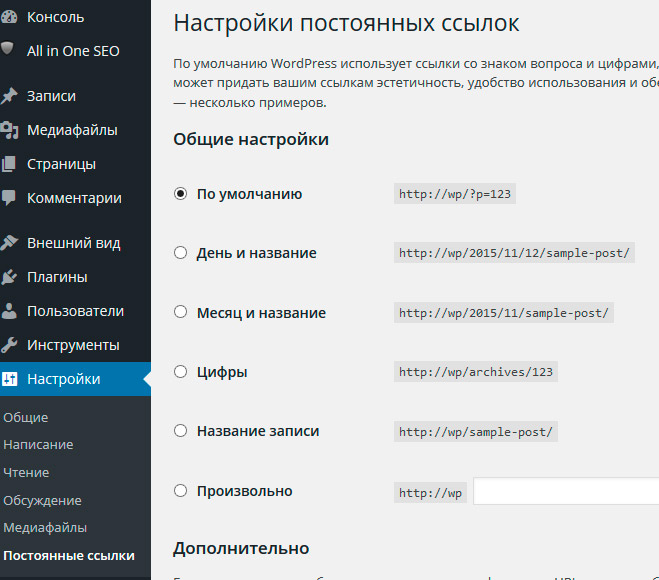
Отмечен вариант По умолчанию, который как раз и предлагает базовый вариант ссылок с вопросами и прочими непонятными символами. Кроме того, есть и другие варианты на выбор. Какой же выбрать? Выбирайте вариант Название записи — не ошибетесь. Собственно, для каждого варианта справа указан и пример ссылки, которую будет генерировать WordPress. Как видим, вариант Название записи — наиболее красивый и подходящий нам, именно поэтому практически всегда выбор останавливается на нем.
Отмечаем наш выбор и сохраняем изменения. Теперь на нашем сайте должны работать ЧПУ. Можем убедиться в этом, обратившись какой-либо статье.
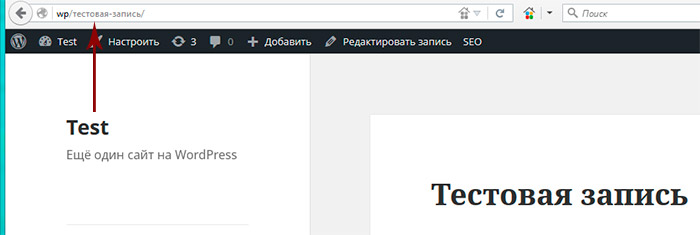
Однако не спешите радостно потирать руки, дело еще не закончено. Со ссылкой на первый взгляд все хорошо, WordPress действительно вместо вопросиков и цифр использовал для ЧПУ ссылки название записи, но это название идет, как и сама запись, кириллицей. Ну и что, спросите вы. Дело в том, что кириллические символы в адресной строке браузера — не очень хорошо по той простой причине, что адрес URL на самом деле не должен и не может их содержать. URL может включать в себя строго ограниченный набор символов и кириллицы среди них нет.
Да, браузер показывает нам кириллицу, но на самом деле URL кодируется. В этом легко убедиться, достаточно скопировать ссылку и вставить ее, скажем в блокнот или отправить знакомому в скайпе, вот что вы увидите: wp/%D1%82%D0%B5%D1%81%… и много других таких же бессмысленных для человека символов. Это и есть закодированные кириллические символы. Такую ссылку очень неудобно кому-то отправлять и затем использовать. Именно поэтому многие стараются не использовать кириллицу в адресах ссылок. Давайте и мы попробуем избавиться от нее.
ПЛАГИН ДЛЯ ССЫЛОК WORDPRESS
Итак, для решения поставленной задачи давайте обратимся к плагину Rus-To-Lat. Из названия уже можно догадаться, что плагин предназначен для преобразования русских букв в латинские, проще говоря, он осуществляет транслитерацию.
В меню плагинов админки переходим к пункту добавления нового плагина и ищем нужный нам по запросу «rustolat». Первый найденный — наш.
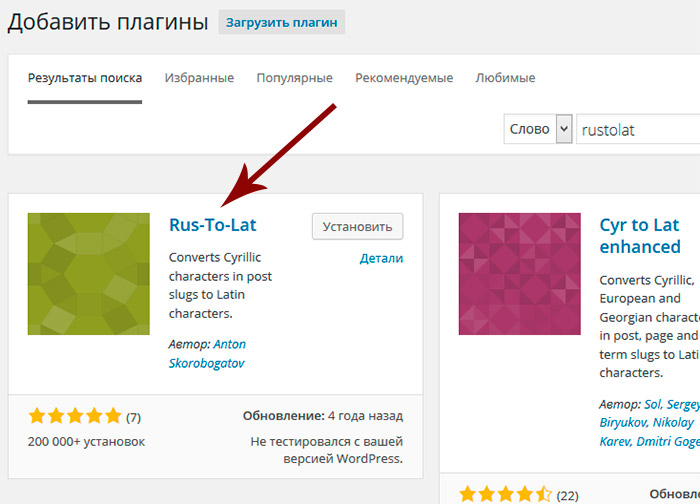
Проходим стандартную процедуру установки плагина. После установки мы смело можем писать новые статьи, плагин сам позаботится о транслитерации названия статьи в ссылке на нее. В качестве проверки создадим статью под названием Новая статья, в ссылке увидим — wp/novaya-statya/

Что же касается написанных ранее статей, то ссылки на них сами по себе не изменятся. Здесь придется потрудиться, но совсем немного. Для того, чтобы у старых статей изменились ссылки, достаточно просто их пересохранить. Сделать это удобнее всего через свойства записи в списке записей. Заходим в свойства записи и просто нажимаем кнопку Обновить. Больше ничего при этом делать не нужно. Плагин при сохранении обновит ссылку.
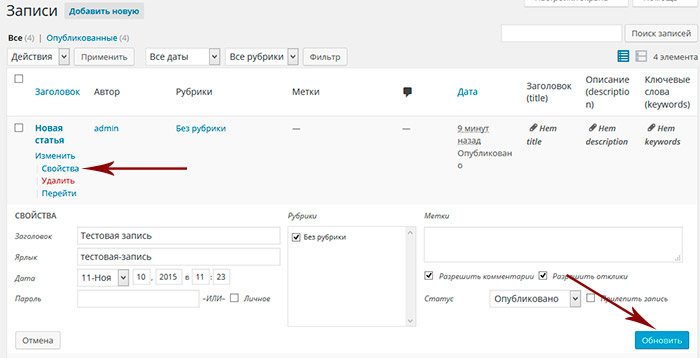
Вот, собственно, и все. Как видите, абсолютно ничего сложного. Теперь вы можете сделать и настроить ЧПУ ссылки в WordPress. Используйте ЧПУ ссылки, это будет пусть небольшим, но все же плюсом для вашего сайта. Удачи!

Хотите быстро научиться создавать сайты и блоги на WordPress с уникальным дизайном?
Получите самую полную в Рунете бесплатную систему обучения создания сайтов на WordPress
Узнать подробнее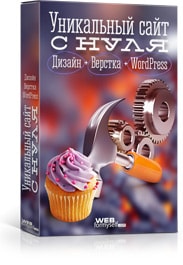
Хотите быстро научиться создавать сайты и блоги на WordPress с уникальным дизайном?
Получите самую полную в Рунете бесплатную систему обучения создания сайтов на WordPress “Уникальный сайт с нуля”
Получить
webformyself.com
Делаем красивые ссылки или хороший ЧПУ в WordPress для SEO » Темы и Плагины для Wordpress
Сегодня, дорогие читатели, я расскажу Вам, как можно легко и просто сделать красивые постоянные ссылки (Permalinks) для страниц, категорий и новостей у Вашего WordPress блога. Чтобы все внутренние ссылки были хорошо читаемы и воспринимаемы поисковиками, т.е. ЧПУ для СЕО (как говорят в простонародье).
Началось все с того, что я подвязался сделать сайт сослуживцу, залил чистый WordPress 2.7.1 русскую версию на хостинг и начал настраивать. Добравшись до пункта «Постоянные ссылки» и указав по ссылки для постов вида /%postname%.html я подумал, а как же категории и страницы, ведь их тоже нада привести к соответствующему виду аля название.html. Пользуясь поисковиками, официальным сайтом WordPress и различными форумами я смог добиться такого результата:
Ссылка на новость — http://yourwp.ru/other/hello-world.html (/%category%/%postname%.html)Ссылка на категорию — http://yourwp.ru/other.html (/%category%.html)Ссылка на страницу — http://yourwp.ru/about.html (/%page%.html)
Как же этого добиться ? В этом нам помогут три плагина :
Rus-to-Lat — плагин, который переводит Вашу ссылку с русского языка в транслит, например : новость.html в novost.html. Данный плагин ставить обязательно.
.html WordPress permalink on PAGES plugin — который добавляет в урл страницы «.html»
Advanced Permalinks — несет в себе огромный функционал, с помощью которого можно сделать миграцию со старой схемы «постоянных ссылок» на новую не потеряв при этом в выдаче поисковиками.
Для того, чтобы у Вас получилась такая же схема постоянных ссылок, как и у меня, описанная выше, вам надо:
1) Активируем оба плагина, я думаю, что скачать и залить в wp-content Вы сможете и без моих пояснений.2) Заходим в Параметры->Постоянные ссылки, сверху появились вкладки (Defaults | Advanced | Posts | Migration | Debug), на вкладке «Defaults» в поле «Произвольно» пишем /%category%/%postname%.html .3) Там же, переходим на вкладку «Advanced» и в поле «Category pages:» пишем /%category%.html , так же по желанию можно в поле «Author pages:» написать /author/%author%.html .4) Сохраняемся, тестируем полученный результат и радуемся.
Вот так, в пару кликов, Вы сможете сделать приятные ЧПУ на своем WordPress блоге.
P.S. Если Вы пользуетесь другим методом, не ленитесь, расскажите о нем в комментариях.
wp-skins.info






